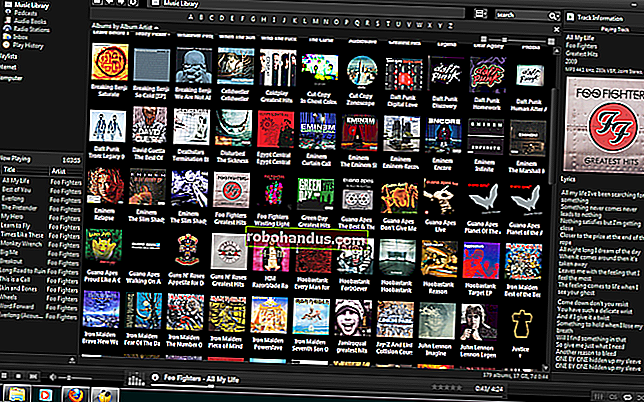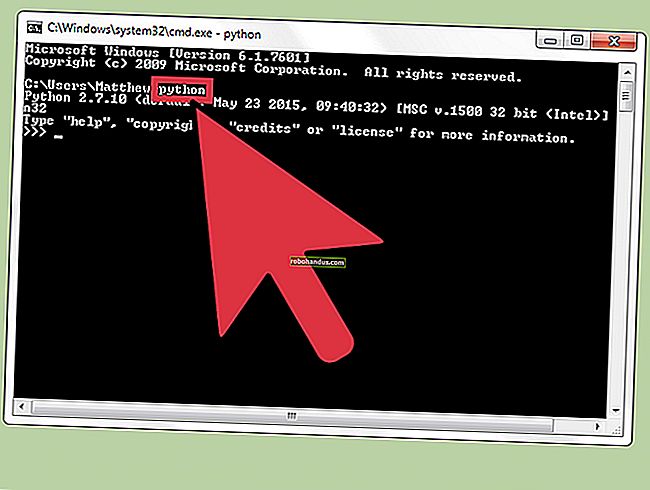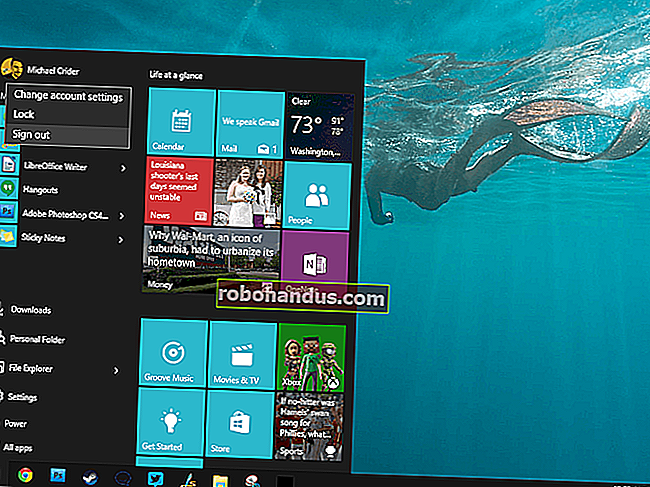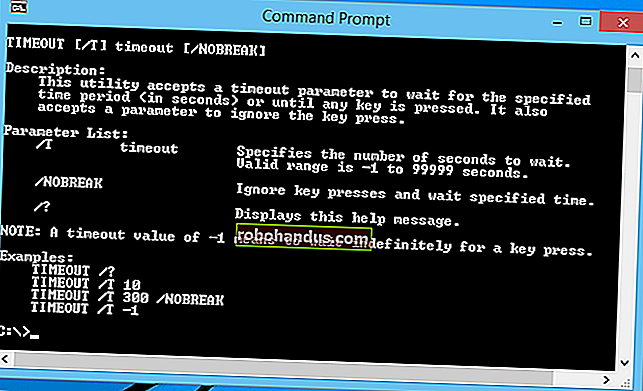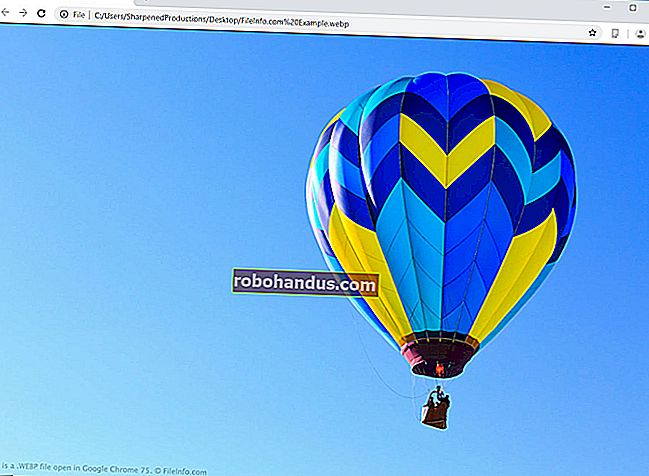Cara Mengaktifkan Mode Gelap Google Chrome pada Windows 10

Google Chrome 74 menawarkan mod gelap terpasang pada Windows. Daripada menukar mod gelapnya sendiri, Chrome hanya mengikuti mod aplikasi Windows 10 secara keseluruhan. Begitulah biasanya ia berfungsi - tetapi ada cara untuk mengaktifkannya secara paksa juga.
Cara Mengaktifkan Mod Gelap Chrome
Anda boleh mengaktifkan mod gelap Google Chrome dengan menuju ke Tetapan> Pemperibadian> Warna dan memilih "Gelap" di bawah "Pilih mod aplikasi lalai anda." Windows 10 akan menjadi gelap dan Chrome, bersama dengan beberapa aplikasi lain, akan mengikuti tetapan keseluruhan ini.
Pada Mac, anda boleh mengaktifkan mod gelap macOS untuk mencapai perkara yang sama.

Buat masa ini, ini hanya berfungsi untuk sesetengah orang. Sehingga pelepasan Chrome 74 pada 23 April 2019, Google menguji fitur ini dengan "sebilangan kecil pengguna Chrome M74" dan "ia akan menjadi lebih banyak tersedia dalam masa terdekat" menurut pengurus komuniti Chrome. Untuk mengaktifkannya sekarang, anda boleh melancarkan Chrome dengan --force-dark-modepilihan.
Kemas kini : Google mengatakan ini sekarang mesti berfungsi untuk semua orang. Tetapi anda masih boleh mengaktifkan mod gelap secara paksa jika anda lebih suka menggunakan Windows dalam mod cahaya dan Chrome dalam mod gelap.
Cara Memaksa Mod Gelap
Chrome mempunyai pilihan bawaan yang akan memaksa mod gelap secara paksa. Ini berfungsi sekarang, walaupun pilihan mod gelap gelap di seluruh sistem tidak berfungsi. Ini juga akan memaksa Chrome ke mod gelap walaupun mod aplikasi lalai Windows 10 diset ke "terang".
Untuk mengaktifkan pilihan ini, cari jalan pintas yang biasanya anda gunakan untuk melancarkan Chrome. Contohnya, mungkin di bar tugas atau desktop anda. Kami akan menggunakan pintasan bar tugas.
Klik kanan jalan pintas dan pilih "Properties." Untuk pintasan bar tugas Chrome, klik kanan ikon bar tugas, klik kanan "Google Chrome", dan pilih "Properties".

Tambahkan ruang diikuti dengan --force-dark-modedi hujung kotak Sasaran. Sebagai contoh, pada sistem kami, kotak Target kelihatan seperti ini:
"C: \ Program Files (x86) \ Google \ Chrome \ Application \ chrome.exe" --force-dark-mode
Mungkin berbeza pada sistem anda jika Chrome dipasang ke lokasi lain.
Klik "OK" untuk menyimpan perubahan anda.

Klik "OK" dan gunakan jalan pintas untuk melancarkan Chrome. Sekiranya anda sudah membuka Chrome, anda perlu menutup Chrome sebelum melancarkannya semula. Untuk melakukannya, klik menu> Keluar. Tunggu sebentar untuk menutup sepenuhnya dan melancarkan Chrome dengan jalan pintas yang anda ubah.
Anda akan melihat tema mod gelap yang sayangnya kelihatan serupa dengan Mode Inkognito.

Cara Membuat Bar Tajuk Chrome Berwarna-warni (atau Tidak)
Sekiranya anda tidak mahu bar tajuk Chrome berwarna-warni — atau menginginkannya berwarna-warni — pergi ke Tetapan> Peribadikan> antara muka Warna dan togol pilihan "Bar tajuk dan sempadan tetingkap" di bawah "Tunjukkan warna aksen pada permukaan berikut."

Apabila pilihan ini diaktifkan, bar tajuk Chrome akan menggunakan warna aksen yang telah anda tetapkan pada panel Warna di sini.

BERKAITAN: Cara Mendapatkan Bar Tajuk Tetingkap Berwarna pada Windows 10 (Bukan Putih)
Cara Mengaktifkan Mod Gelap Dengan Tema
Sekiranya anda tidak mahu mengacaukan semua ini — atau jika anda menggunakan versi Windows yang lebih lama seperti Windows 7 — anda sentiasa boleh memasang tema mod gelap untuk Chrome. Google kini menawarkan koleksi tema rasmi untuk Chrome. Cukup pergi ke Kedai Web Chrome dan pasang tema "Just Black" Chrome.
Ini lebih gelap daripada tema mod gelap Chrome di Windows, jadi anda mungkin lebih suka jika anda mencari penyemak imbas yang lebih gelap. Kedai Web Chrome mempunyai tema lain yang dapat anda pasangkan juga.